Het nieuwe lichtthema inschakelen op Windows 10

Microsoft's Windows 10 versie 1903, ook bekend als 'Update mei 2019', bevat een nieuw verbeterd Light-thema. Hier ziet u hoe u het kunt inschakelen en aanpassen.
Microsoft zal Windows 10 gaan uitrollenversie 1903 aka "Mei 2019 Update" voor alle gebruikers tegen het einde van deze maand. We hebben u enkele van de opmerkelijke nieuwe functies laten zien die bij deze nieuwe functie-update zijn inbegrepen. En een daarvan is een nieuw "Light Theme" dat het besturingssysteem een fris en schoon gevoel geeft.
Het thema Light is hierin herzienvrijlating. Het is een systeembreed elegant thema dat lichtere kleuren toevoegt aan het Start-menu, de taakbalk, het Actiecentrum, het aanraaktoetsenbord en andere elementen van het besturingssysteem. Het bevat zelfs een nieuwe standaard bureaubladachtergrond.
We hebben je laten zien hoe je het donkere thema op Windows 10 inschakelt (dat al een tijdje beschikbaar is). En hier zullen we de andere kant op gaan en het nieuwe lichtthema inschakelen.
Lichtthema inschakelen op Windows 10 mei 2019-update
Ga naar om het nieuwe thema in te schakelen Instellingen> Personalisatie> Kleuren. Selecteer vervolgens "Licht" in het vervolgkeuzemenu onder het gedeelte "Kies uw kleur".
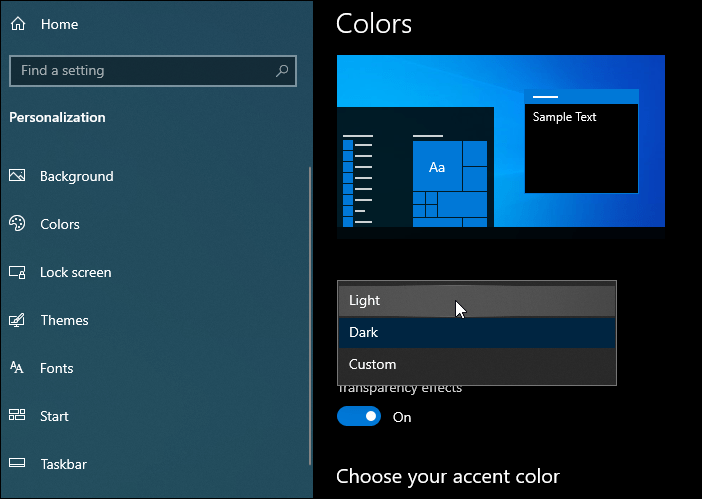
Dat is alles wat er is. Nadat u deze hebt geselecteerd, ziet u de nieuwe wijzigingen in het besturingssysteem, inclusief de taakbalk, het Actiecentrum, het menu Start, de Windows-tijdlijn en meer.
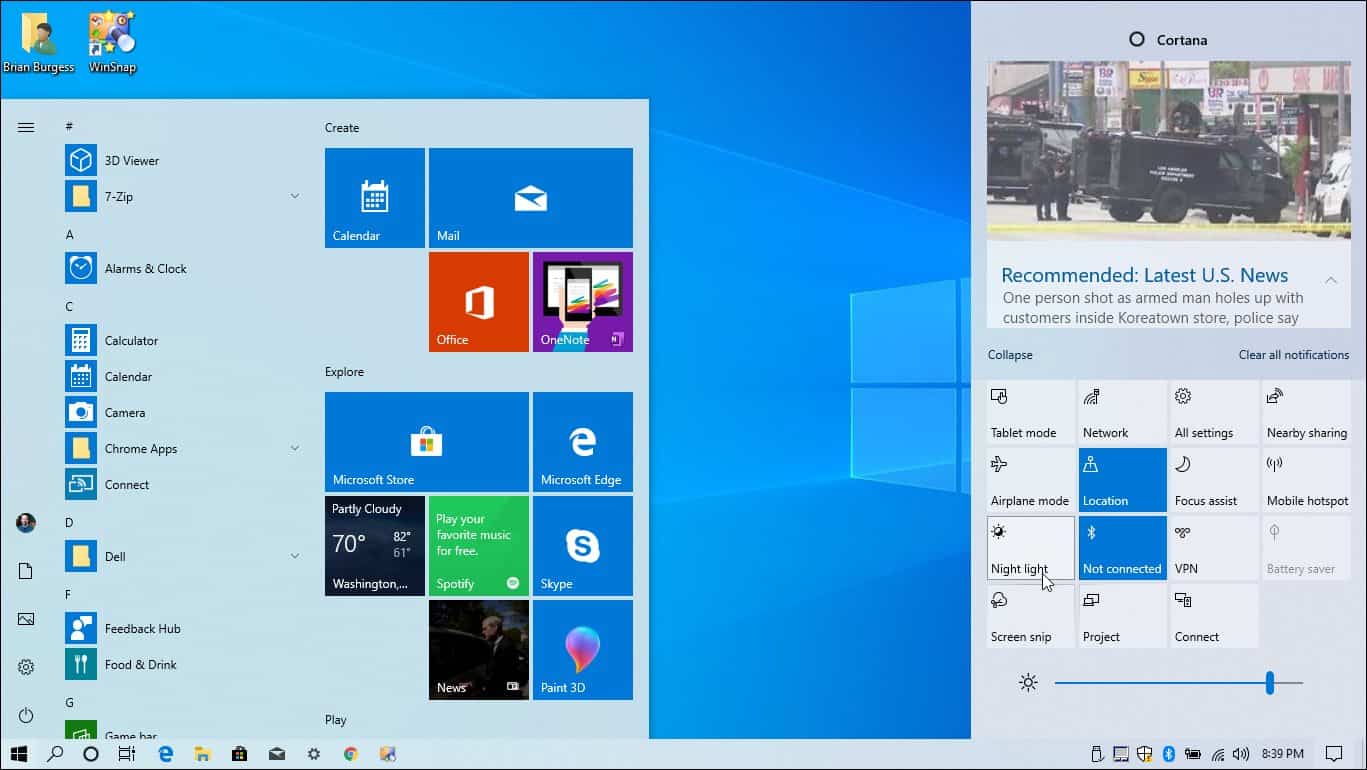
Het is ook vermeldenswaardig dat je het thema kunt wijzigen door naar te gaan Instellingen> Personalisatie> Thema's en selecteer van daaruit het thema "Windows Light".
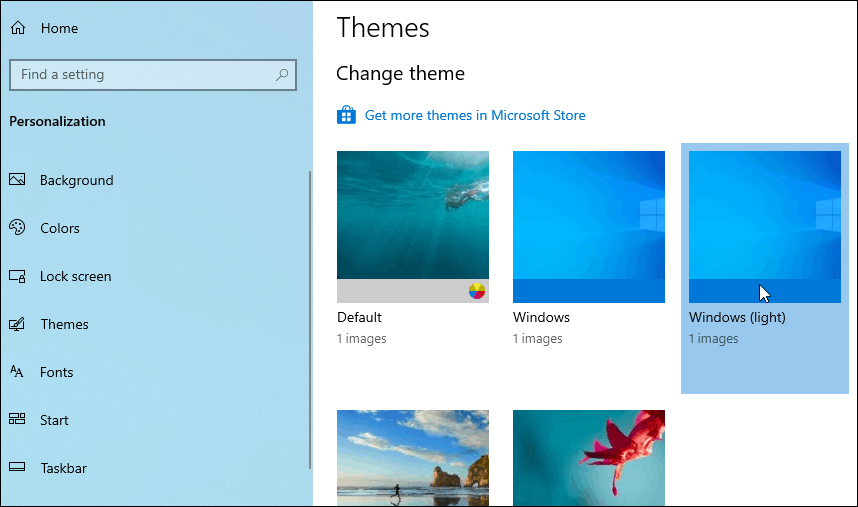
Als je terug wilt naar het traditionele lichtthema, dan kan dat. Ga naar Instellingen> Personalisatie> Kleuren. Selecteer vervolgens onder "Kies uw kleur" gewoonte. Selecteer voor de "Kies uw standaard Windows-modus" Donker. En selecteer onder 'Kies uw standaard app-modus' Licht uit de vervolgkeuzelijst.
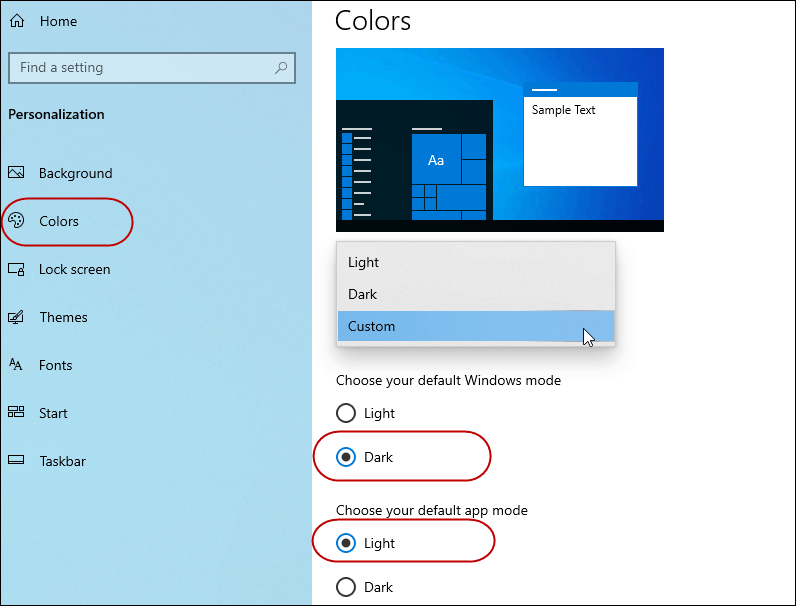
Zoals u ziet, geeft Microsoft u meer nieuweopties om het uiterlijk van Windows 10 te veranderen. Persoonlijk denk ik dat het bedrijf het veel beter kan doen met zijn donkere thema. Hopelijk zien we er in toekomstige versies enkele verbeteringen aan. Toch ziet het nieuwe "Light Theme" er mooi en schoon uit en voelt uw systeem nieuwer aan. Het is een meer opvallende verbetering die het onderscheidt van andere Windows 10-functie-updates.

![Schakel Window Shadows uit voor alle Windows 7-thema's [How-To]](/images/microsoft/turn-off-window-shadows-for-all-windows-7-themes-how-to.png)








laat een reactie achter